אם יש תכונה אחת של החדש של HTC חוש 5 זה לקח לנו זמן נוסף להתרגל, זו מגירת האפליקציות החדשה. הניסיון של HTC לפשט את הדברים, למעשה, הפך אותם למורכבים יותר. זה בין השאר בגלל התוכנית החדשה של מסך הבית, כאשר BlinkFeed מעוגנת בשמאל הקיצוני בכל עת (גם אם לעולם לא תשתמשו בה). זה נובע גם בחלק ממגירת האפליקציות עצמה.
זה לא אומר שזה בלי כמה תכונות חדשות מעניינות. אבל הם כמעט נראים מאולצים יחד בצורה הגיונית ברגע שאתה מכיר אותם. בהצלחה להסביר את כל זה למשתמש אנדרואיד בפעם הראשונה.
נסביר.
גודל רשת



פתח את מגירת האפליקציות בפעם הראשונה ומשהו נראה... מוזר. HTC בחרה ברשת של 3 על 4 של סמלים כברירת מחדל. רק, זה נראה ממש כמו 3-by-3 בהתחלה, כי יישומון מזג האוויר / השעון נמצא למעלה. זה ייעלם כשתגלול מטה. יש פס דק של אפשרויות ממש מתחת לווידג'ט הזה, והוא נעלם גם כשאתה גולל למטה. לחץ על תפריט הגלישה בצד ימין (זה כפתור שלוש הנקודות), ויש לך כמה אפשרויות חדשות.
Verizon מציעה את פיקסל 4a במחיר של 10 דולר לחודש בלבד בקווים חדשים ללא הגבלה
"הסתר אפליקציות" נותן לך אפשרות לבחור כל יישום וכל האפליקציה ולהוציא אותם ממגירת היישומים. כדי לגרום להם להופיע מחדש, פשוט בטל את הסימון שלהם מהקטע "הסתר אפליקציות".
ניהול אפליקציות מעביר אתכם לקטע היישומים בתפריט ההגדרות. דברים סטנדרטיים.
ולבסוף, יש לך אפשרות לשנות את גודל הרשת מ 3-by-4 ל- 4-by-5.
אפשרויות מיון


בצד שמאל של סרגל אפשרויות זה נמצא תפריט נפתח. זה המקום בו תוכלו לשנות למיון אלפביתי, או למיין לפי אפליקציות ששימשו לאחרונה. כברירת מחדל, מגירת האפליקציות מוגדרת למיון "מותאם אישית", המאפשר לסדר את האפליקציות ככל שתרצה, כולל יצירת תיקיות בתוך מגירת האפליקציות עצמה.
אתה מקבל אזהרה אם אתה מנסה לסדר מחדש אפליקציות בזמן מיון אלפביתי. האזהרה מתייחסת גם ל"מיון תאריכים ", זהה ל"אחרון" בתפריט הנפתח של אותו מין. (מלבד נושאים דקדוקיים, אולי היה עדיף לתייג אותם בצורה מדויקת יותר.)
טיפ למקצוענים: כדי לחזור לראש מגירת האפליקציות תוך כדי גלילה - מה שתצטרך לעשות כדי לחזור לאפשרויות אלה - הקש על סרגל ההודעות בחלקו העליון של המסך.
כיצד למקם אפליקציות ממגירת האפליקציות למסך הבית של Sense 5
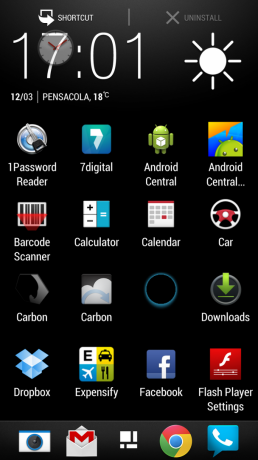

זה המקום בו אנו נתקלים באחד השינויים הגדולים יותר בפונקציונליות. כמעט בכל גרסה אחרת של Android שאנחנו יכולים לחשוב עליה, תוכלו ללחוץ לחיצה ארוכה על אפליקציה באפליקציה מגירה, שתחזור חזרה לתצוגת מסך הבית, כדי שתציב את סמל האפליקציה על קיצור. זה לא עובד בסנס 5. במקום זאת, עליך לגרור את סמל האפליקציה למעלה משמאל למעלה ולהפעיל את כפתור קיצור הדרך, אשר גורם למסך הבית להופיע, ותוכל למקם את הסמל בכל מקום שיש לך מקום. זה רק צעד אחד נוסף, אבל זה הורג כל נזילות בפעולה. ואם אתה מגיע מטלפון אנדרואיד אחר, זה לא כל כך אינטואיטיבי.
דרך קלה יותר להעלות יישומים למסך הבית (אם כי לא בהכרח אינטואיטיבית יותר) היא לעשות זאת מהקטע "התאמה אישית של מסך הבית". אתה יכול להגיע אליו מתפריט ההגדרות (הגדרות> התאמה אישית> התאמה אישית של מסך הבית), או על ידי לחיצה ארוכה על שטח ריק (כמו בחלל ריק 1 על 1, לא רק במקום שבו אתה רואה טפט) בבית מָסָך.
סרגל המשגר
מקור נוסף לתסכול פוטנציאלי (אם כי מינורי) הוא סרגל המשגר - המזח, אפשר לקרוא לו גם. מזח כזה כשלעצמו כמעט אינו חדש, ו- HTC שומרת במידה רבה על אותה פונקציונליות כמו בגרסאות קודמות של Sense. אתה יכול להכניס שם את כל האפליקציות שתרצה - אפילו ליצור תיקיות - וכל מה שיש שם מופיע גם כקישורים מהירים על מסך הנעילה.
מה שחדש הוא שסרגל ההפעלה מתמשך. כלומר, זה עדיין נראה מתי אתה נמצא במגירת האפליקציות. זה חדש. וזה לאו דווקא הרעיון הגרוע ביותר בעולם. אבל צריך קצת להתרגל, לפחות מבחינתי. אפליקציות שנמצאות במעגן זה אינן מופיעות בתצוגה של מגירת האפליקציות. זה אולי רק אני עדיין מתרגל לדברים. אבל כשאני צופה באפליקציות בתצוגה אלפביתית, אני מצפה ש"כרום "יהיה בין" רכב "ל"שעון", כפי שהתכוון הטבע. המוח שלי יודע ששם זה אמור להיות, לא משנה אם הוא מעוגן במקום אחר.
האם זו בעיה קטנה? אולי. בהחלט שום דבר שאי אפשר להתרגל אליו. אם אתה חושב שבר / רציף משגר קבוע נראה כפתרון בחיפוש אחר בעיה, אתה כנראה קצת צודק. אך שקול: כאשר אתה נמצא במגירת האפליקציות, כפתור מגירת האפליקציות משנה צורה ויחזיר אותך לבית מסך - וקל יותר להגיע אליו (להיות מרכזי) מאשר כפתור הבית, שנמצא כעת בפינה השמאלית התחתונה של לְהַצִיג.
